【解決済み】「セキュリティ上の理由により、Apple IDがロックされています」と表示されたら?
Apple IDがロックされる時はどうすればいいでしょうか。そもそもロックされる原因はなんですか。今回はApple IDがロックされる原因とロックを解除する方法についてご紹介します。
Apple IDはiPhoneやiPadなどのApple製品を使うのに必須なものであり、Appleが提供する全てのサービスを享受するためのパスポートのようなものです。アプリをダウンロードする時やバックアップを取る時などいろんな場面でつかわれています。一方、Apple IDが悪用されないため、Apple IDを用いた異常操作が検出される場合、セキュリティ上の理由でApple IDを一時的にロックされることがあります。そうなると、対象アカウントによるサービスへのアクセスは全て禁止され、メール受け取りや電話、メッセージのやり取りもできなくなります。では、なぜApple IDがロックされますか。今回はその具体的な原因と解決方法についてご紹介したいと思います。
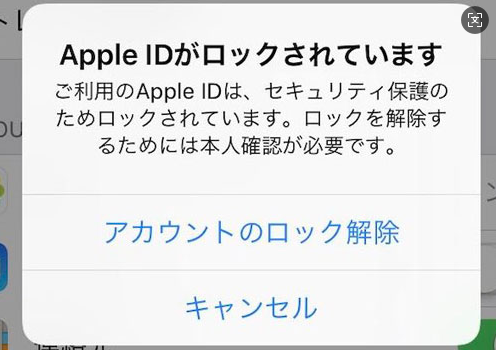
セキュリティ上の理由により、Apple IDがロックされています
目次隠す
Part 1:なぜ「セキュリティ上の理由により、Apple IDがロックされています」と表示されるのか?
Part 2:Apple IDがロックされるとどんな影響がある?
Part 3:「セキュリティ上の理由により、Apple IDがロックされています」と表示される場合の対処法
- 対策1、iforgot.apple.comでApple IDのロックを解除する
- 対策2、専用ソフト「AnyUnlock」を使用 推薦
- 対策3、信頼できるデバイスからパスワードを変更する
- 対策4、iTunesでiPhoneをリセットする
- 対策5、Appleサポートに連絡して解除を依頼する
Apple IDロック解除方法の比較一覧表
よくある質問
まとめ
Part 1:なぜ「セキュリティ上の理由により、Apple IDがロックされています」と表示されるのか?
このメッセージは、Appleがアカウントの不正利用やリスクを検知したときに自動的に表示されます。よくある原因は以下の通りです:
1.パスワードを何度も間違えた
短時間に複数回誤入力すると、不正アクセス防止のためロックされることがあります。
2.見慣れない端末や地域からのログイン試行
海外や別のデバイスからアクセスがあった場合、本人確認が取れないと一時的に制限されます。
3.2ファクタ認証や本人確認に失敗した
確認コードが届かない・入力できない場合にもロックの原因になります。
4.長期間使っていないApple ID
利用履歴がない場合、セキュリティ強化の一環で制限されることがあります。
5.不正アクセスの疑い
第三者によるログイン試行やパスワード漏えいの恐れがあると自動的に保護モードに入ります。
これは「アカウント削除」ではなく、あくまでユーザーを守るための一時的なロックです。
おすすめ記事:iPhoneでセキュリティ質問をリセット出来ない時の対策>
Part 2:Apple IDがロックされるとどんな影響がある?
Apple IDが使えなくなると、日常の操作やサービスにさまざまな制限が発生します。
- App Storeでアプリのダウンロード・更新ができない:入力を求められても先に進めなくなります。
- iCloud関連サービスの利用制限:バックアップ・同期・写真・連絡先・iCloud Driveなどが使えなくなります。
- Apple MusicやiTunesにサインインできない:購入済みコンテンツの再生も制限される場合があります。
- 「探す」機能の操作が制限される:紛失時の遠隔ロック・初期化・位置検索ができません。
- 支払い・サブスクリプション管理が停止:カード変更や購読キャンセルができないこともあります。
- 新しい端末でサインインできない:初期設定や復元の途中で止まるケースもあります。
つまり、放置すると端末自体の利用やデータ管理に支障が出る状態になります。
Part 3:「セキュリティ上の理由により、Apple IDがロックされています」と表示される場合の対処法
対策1、iforgot.apple.comでApple IDのロックを解除する
Appleが提供している公式サイト iforgot.apple.comでは、誰でも簡単にアカウントのロック解除が行えます。特に、パスワードを忘れた場合や認証に失敗した場合におすすめです。
手順:
ステップ1、iForgotサイトにアクセスし、Apple IDと電話番号を入力してから、「メールを受け取る」か「セキュリティ質問に答える」を選択します。
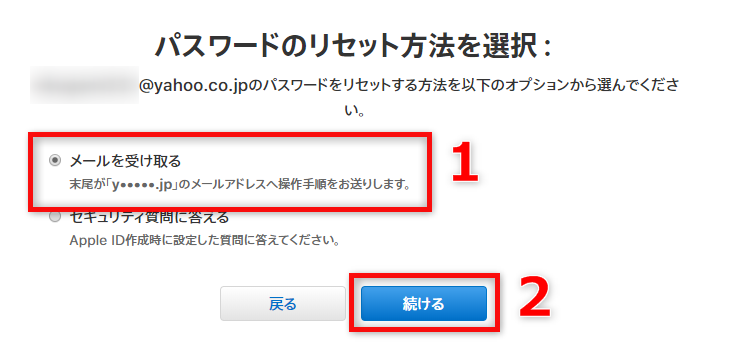
「iForgot」でApple IDのロックを解除する方法
ステップ2、セキュリティ質問を選択する場合、それぞれの質問に答えてから、「続ける」をクリックします。
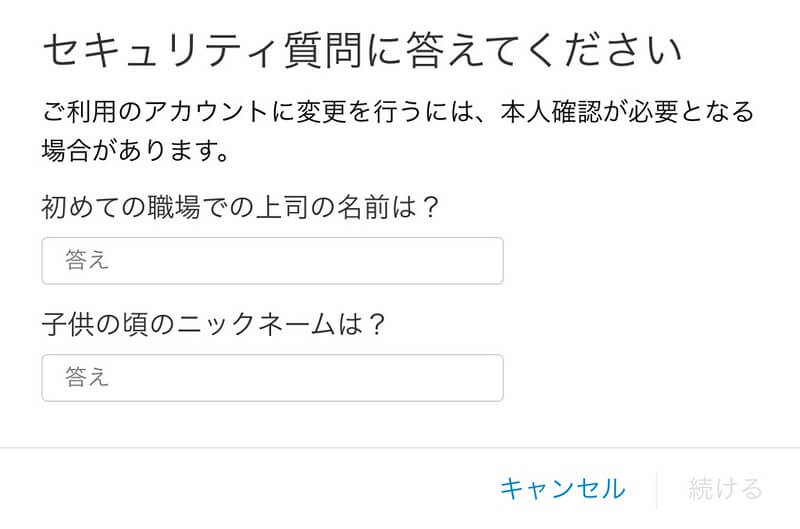
「iForgot」でApple IDのロックを解除する方法
ステップ3、メールを選択した場合は、登録しているメールアドレスにAppleからパスワードリセット用のリンクが届きます。メールを開いて「パスワードをリセット」をクリックし、新しいパスワードを設定します。
ステップ4、新しいパスワードを設定した後、もう一度iPhoneやMacでApple IDにサインインしてみましょう。正しく設定されていれば、ロックが解除され、再びアカウントを利用できるようになります。
対策2、専用ソフト「AnyUnlock」を使用
Apple IDがロックされてサインインできない場合、「iforgot.apple.com」での解除がうまくいかないこともあります。たとえば、登録していたメールや電話番号が使えなくなった、本人確認に失敗したなど、公式手続きでは進めないケースも少なくありません。そんなときに役立つのが、iMobieのAnyUnlockです。
AnyUnlockは、Apple IDのパスワードがわからなくても、iPhoneやiPad上からアカウントを削除し、新しいApple IDで再ログインできる状態に戻すことができる専門ツールです。複雑な手続きやiTunesとの同期は不要で、パソコンに接続して画面の指示に従うだけでロック解除が完了します。さらに、Apple ID解除だけでなく、画面ロックの解除、MDM制限のバイパス、バックアップ暗号化の解除などにも対応しています。
AnyUnlockの優れたポイント
- 公式よりも簡単でスピーディー:Appleの公式手続きでは本人確認や審査に数日かかることもありますが、AnyUnlockなら数分で解除が完了です。
- 専門知識が不要:画面の指示に従うだけで誰でも扱える設計になっており、初心者にもやさしいUIです。
- 高い成功率と安定性:多くのユーザー環境でテストされており、ロック解除の成功率が高く、途中で止まる・失敗するリスクが低いのが特徴です。
- 安全性と信頼性が高い:すべての操作がユーザーのパソコン上で行われ、個人情報やApple IDのデータが外部に送信されることはありません。セキュリティ面でも安心して利用できます。
- 定期的なアップデートで最新iOSにも対応:古いツールのように「使えない」「途中で止まる」といった心配が少なく、長期的に安心して利用できます。
ステップ1、AnyUnlockを起動してから、デバイスとパソコンを接続します。それから「Apple IDを削除」を選択します。

「Apple IDを削除」
ステップ2、「開始」ボタンをクリックします。

「開始」をクリック
ステップ3、注意事項を確認した上で、「今すぐ解除」をクリックします。

「今すぐ解除」をクリック
ステップ4、指示に従って、デバイスのステータスを確認してから「続く」をクリックします。

iPhone/iPadでステータスを確認
ステップ5、情報を確認して、「ダウンロード」をクリックします。

「ダウンロード」をクリック
ステップ6、ダウンロード完了後、「今すぐ解除」をクリックします。

「今すぐ解除」をクリック
ステップ7、デバイスを設定し、「完成」をクリックします。

「Apple ID」を削除した
対策3、信頼できるデバイスからパスワードを変更する
同じApple IDでログインしている他のデバイスがある場合、直接設定からパスワードを変更することもできます。
手順:
ステップ1、「設定」アプリを開きます。
ステップ2、画面上部の自分の名前をタップします。
ステップ3、「パスワードとセキュリティ」>「パスワードの変更」を選択します。
ステップ4、指示に従って本人確認を行い、新しいパスワードを設定します。
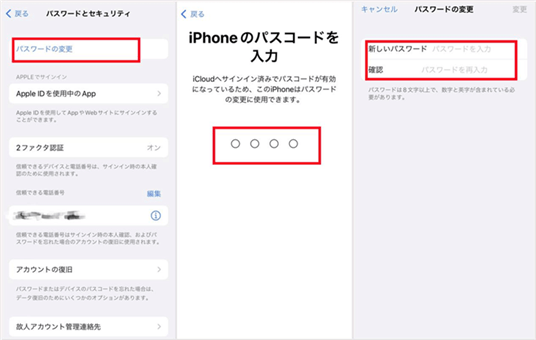
iPhone 本体でApple IDのパスワード変更する
対策4、iTunesでiPhoneをリセットする
「セキュリティ上の理由により、Apple IDがロックされています」と表示された場合、iTunesを利用してアカウントやデバイスを復元することで、問題を解決できることがあります。この方法は、パスワード入力を繰り返してロックされた場合や、本人確認に進めないときに有効です。
ステップ1、デバイスとパソコンを接続して、iTunesを起動します。デバイスが識別されてから、「概要」に移動し、「iPhoneを復元する」をクリックします。

iTunesでデバイスをリセットする
ステップ2、確認したら「復元」をクリックします。すると自動的に復元されます。
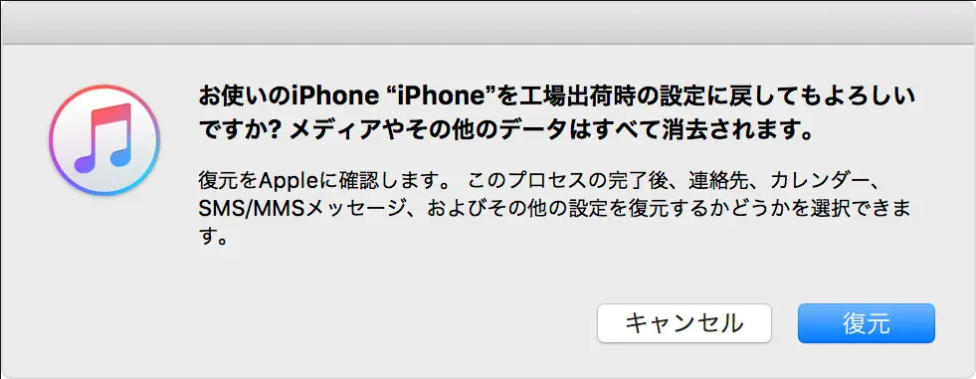
「復元」をクリック
対策5、Appleサポートに連絡して解除を依頼する
ここまでご紹介した方法は通常状態の下でのApple IDがロックされる問題を解決し切れると思いますが、それでもロック解除できなかったら、Appleのカスタマーセンターに問い合わせをするしかありません。サポートスタッフが本人確認を行い、アカウントを安全に復旧してくれます。
連絡時に準備しておくと良い情報:
- Apple IDのメールアドレス
- デバイスのシリアル番号(箱や設定画面で確認可能)
- 購入証明(レシートや領収書)
審査には数日かかることがありますが、正確な情報を提供すればスムーズに対応してもらえます。
Apple IDロック解除方法の比較一覧表
「セキュリティ上の理由により、Apple IDがロックされています」と表示された場合、解除方法はいくつか存在します。どの方法が自分に合っているか判断しやすいように、以下に各対処法の特徴と費用目安をまとめました。
| iforgot | AnyUnlock | デバイスからパスワードを変更 | iTunes | Appleサポート | |
| 操作の難易度 | やや簡単 | とても簡単 | 簡単 | やや複雑 | 普通 |
| 所要時間 | 数分〜数時間 | 約5〜10分 | 約5分 | 約20〜40分 | 数日〜1週間 |
| 料金目安 | 無料 | 3,980円 から | 無料 | 無料 | 有料 |
| 注意点 | 登録メール・電話番号が使えないと解除できない場合がある | 無料版では一部機能制限あり/正規サイトからのダウンロード推奨 | ほかのデバイスが使えない場合は実行不可 | バックアップがないとデータが消える | 手続きに時間がかかる/購入証明が求められることがある |
上記の比較からわかるように、Apple公式の手続き(iforgot.apple.com・iTunes・サポート連絡)は無料で利用できますが、手続きに時間がかかったり、メールが届かないなどのトラブルが起きることもあります。一方、AnyUnlockは有料ではあるものの、数分でロックを解除できるシンプルな操作性が魅力です。すぐにiPhoneを使いたい、公式手続きで進まない――そんなときはAnyUnlockの利用を検討すると良いでしょう。
よくある質問
Apple IDのロック解除メールが届かないのはなぜですか?
Apple IDのロック解除メールが届かない主な原因は、メールアドレスの入力ミスや登録情報の不一致です。登録時と異なるメールを使うと、Appleはセキュリティ上メールを送信しません。また、メールが迷惑メールフォルダやプロモーションタブに振り分けられている場合もあります。さらに、ウイルス対策ソフトや受信設定によって「@apple.com」からのメールがブロックされているケースもあります。登録したメールがすでに使えない場合や、Appleのサーバーが一時的に遅延していることも考えられます。まれにアカウントが完全にロック状態になっていると、解除メールが送信されないこともあり、その際はAppleサポートへの問い合わせが必要です。
Apple IDが乗っ取られた兆候は?
Apple IDが乗っ取られた可能性がある主な兆候は、突然サインインできなくなったり、登録していないメールやデバイスが追加されていることです。また、「Apple IDが別の場所で使用されました」という通知が届いたり、身に覚えのない課金やiCloudデータの変更がある場合も要注意です。心当たりがない操作を確認したら、すぐにパスワードを変更し、二段階認証を有効にして安全を確保しましょう。
まとめ
「セキュリティ上の理由により、Apple IDがロックされています」というメッセージは、不正アクセスや異常なログインを防ぐためにAppleが実施している安全対策の一つです。多くの場合、パスワードの入力ミスや見慣れない場所からのログイン試行が原因で発生します。解除するには、iforgot.apple.comでパスワードをリセットするか、信頼できるデバイスから変更を行うのが基本です。メールが届かない場合や本人確認ができない場合は、Appleサポートへの連絡、またはAnyUnlockなどの専用ツールを利用する方法もあります。大切なのは、解除後にパスワードやセキュリティ設定を見直し、二段階認証を有効にするなど、再発を防ぐ対策を取ることです。Apple IDは個人情報とデータの入口でもあるため、日常的な管理と早めの対応が安全につながります。
製品関連の質問?迅速な解決策については、サポートチームにお問い合わせください >
